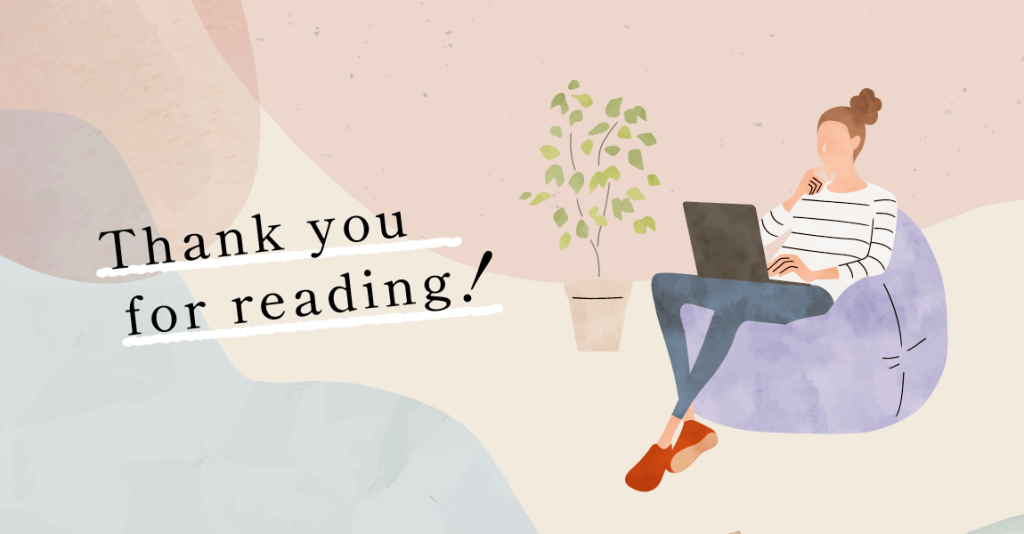delivery article
IGC COLUMN

delivery article
IGC COLUMN
2024/03/26

こんにちは!IGC PC SCHOOL東三国です。
パソコンで知らない漢字を入力しようとするとき、通常の「かな入力」や「ローマ字入力」では入力が出来ず困ったことはありませんか?
また、漢字の読み方がわからないと、インターネット上の検索も一筋縄ではいきません。
そのようなときに役立つツールが「IMEパッド」です。
IMEパッドを活用すれば、読み方が分からずに入力できなかった漢字も簡単に入力することができます。
例えば「翡翠」の読み方が分からなくて、入力に困っている時にIMEパッドで「翡翠」を手書きで入力することで、その漢字は自動的に「翡翠」として認識され、入力する事ができます。
また、「ひすい」という読み方であることも分かるため、漢字の読みを思い出せない時に大変便利です。
今回は、IMEパッドの出し方と使い方についてご紹介します。
IMEパッドとはマイクロソフト社が提供している、日本語の入力や変換をサポートするアプリケーションの1つです。
IMEパッドに付属している文字コード表の中から文字を選択するか、マウスやペンタブレットなどで直接手書きすることで文字を入力することができます。
それではPC教室で主に扱っているWindows 10/11での表示方法をお伝えしていきますね。
IMEパッドを使用するなら、まずはIMEパッドをパソコンの画面上に表示させる必要があります。ここでは、Windows 10とWindows 11共通のIMEパッドの出し方についてご紹介いたします。
1.パソコン画面の右下に表示される「A」や「あ」のアイコンを探す

2.「A」や「あ」のアイコンを右クリックする
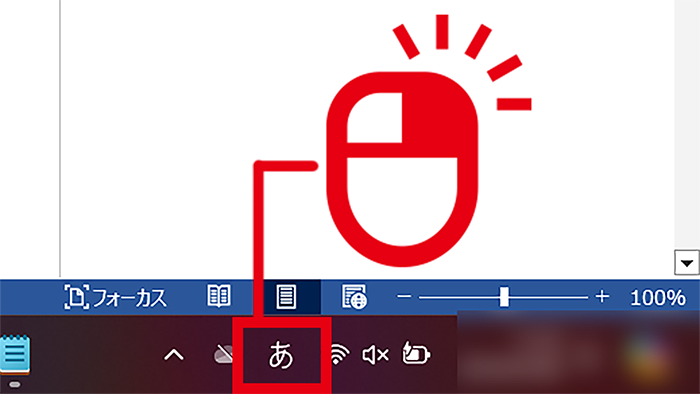
3.右クリックして表示されるメニューから「IMEパッド」をクリックする
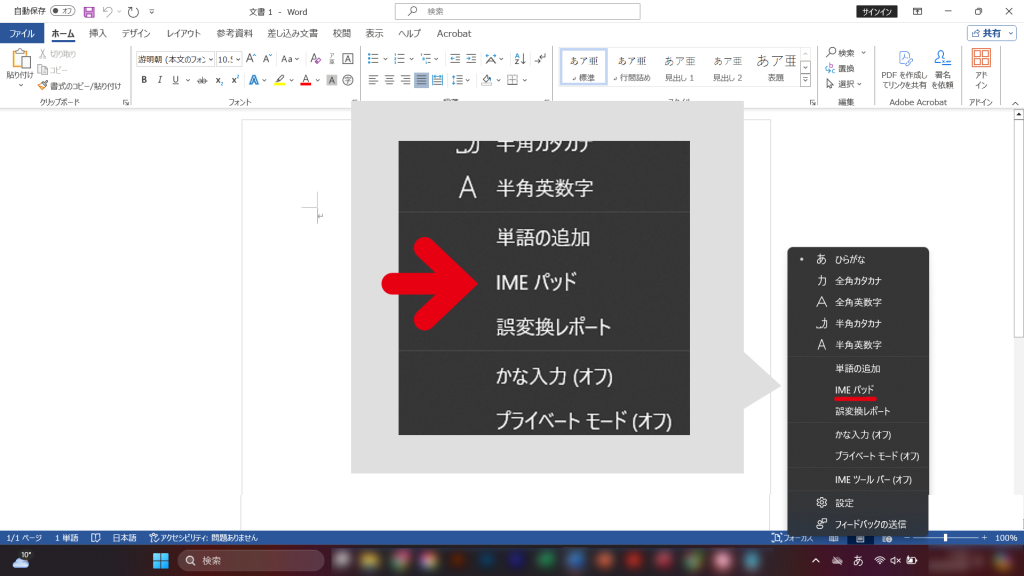
4.IMEパッドが表示されました
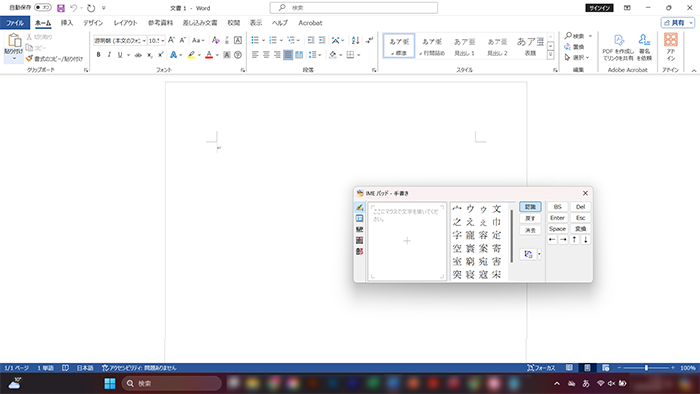
IMEパッドは、「手書き」「文字一覧」「ソフトキーボード」「総画数」「部首」から漢字を検索して読み方を確認することや文字入力ができます。Windows 10とWindows 11どちらも使用方法は共通です。
ここではおすすめの使い方である、「手書き」で漢字の読み方を調べる、文字の入力の仕方をお伝えしていきます!
1.手のイラストが描かれているアイコンをクリック
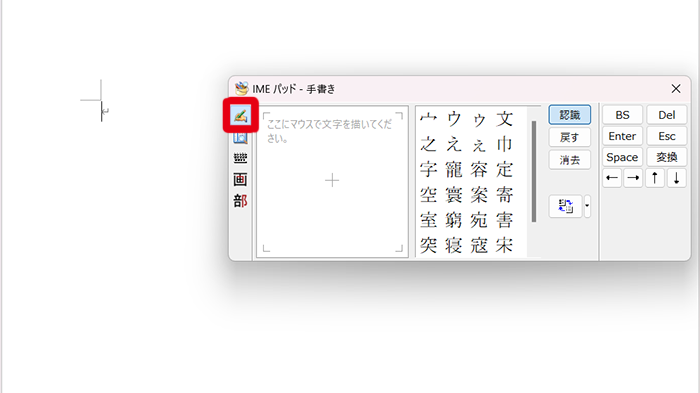
2.マウスの左ボタンをクリックしながら、画面に表示された正方形の空白部分に漢字を書く。
文字を書いている段階で、候補となる漢字が空白部分の右側に表示されます。
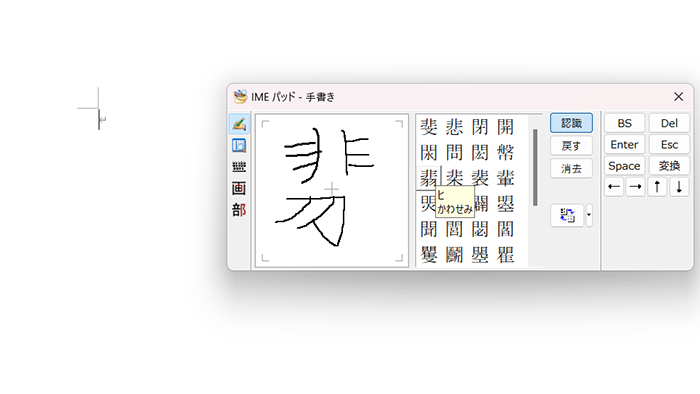
3.カーソルを文字の上に合わせると読み方が表示されます。
クリックすると入力もできます。
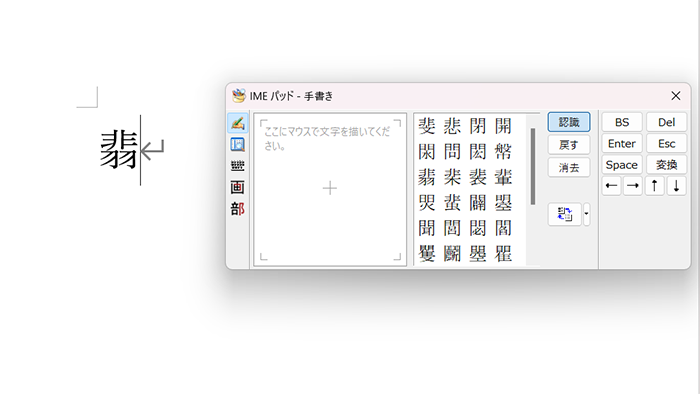
IMEパットを利用すると、わからない文字や読めない文字が出てきたときに調べることができたり、入力することもできます。様々なシーンで便利に活用してみてくださいね!